三星怎么和电脑连接
是关于三星设备与电脑连接的详细指南,涵盖多种方法和注意事项:
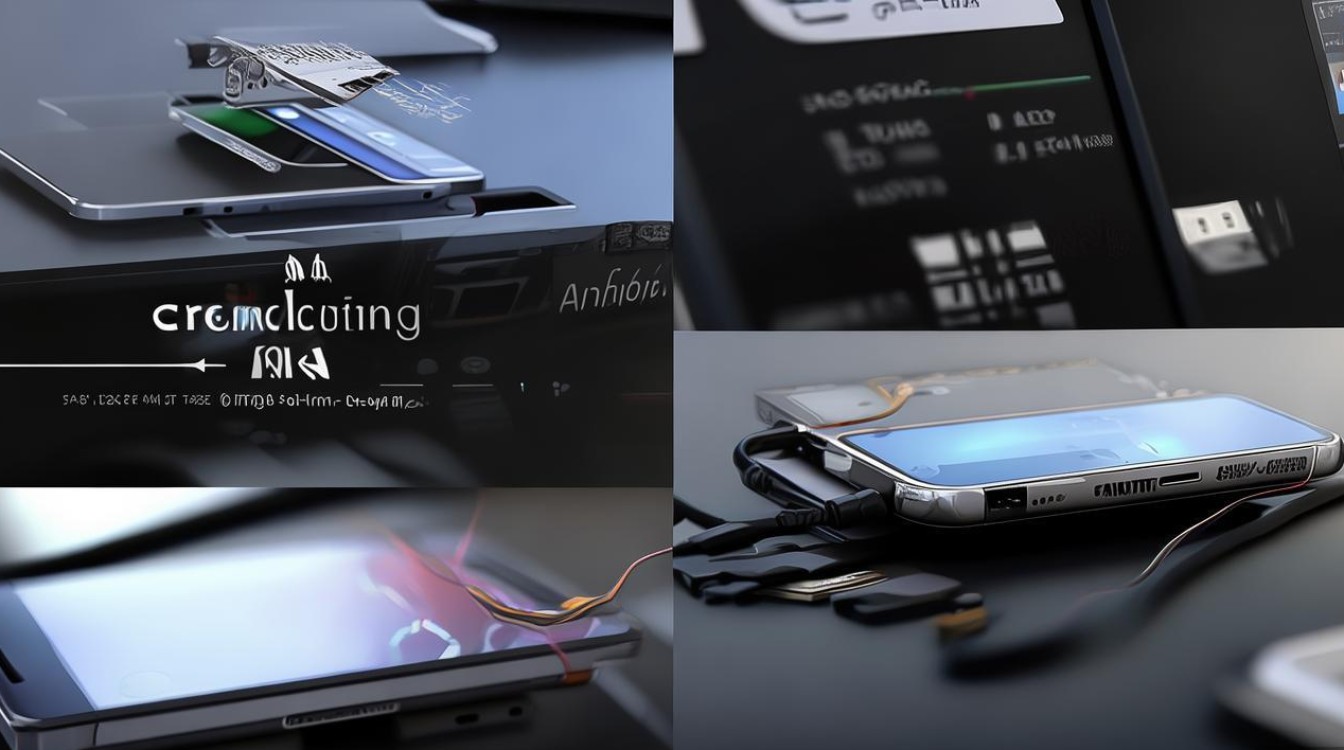
USB数据线直连(推荐优先尝试)
-
准备工作
- 使用原装三星USB数据线(非第三方劣质线材),确保接口无损坏。
- 确认电脑已安装最新的驱动程序(Windows系统通常自动识别,若未识别可手动下载三星Kies软件辅助)。
-
操作步骤
①将数据线一端插入手机充电口,另一端接入电脑USB端口;
②下拉手机屏幕顶部的通知栏,点击弹出的“USB用途”提示,选择【文件传输】或【媒体设备(MTP)】模式;
③打开电脑的资源管理器(Windows为“此电脑”,Mac需通过Finder访问),此时会显示代表手机的图标;
④双击进入内部存储或外置SD卡目录,即可拖拽文件进行双向传输。 -
优势与适用场景
- ✅传输速度快、稳定性高,适合大批量数据迁移(如照片库、视频备份);
- ✅支持直接管理手机文件结构,甚至可删除系统冗余缓存文件;
- ⚠️注意:若仅需充电而非数据传输,应避免误选“仅充电”选项。
-
常见问题排查
- 如果电脑无法识别设备,检查是否关闭了USB调试模式(路径:设置→开发者选项→关闭USB调试);
- 尝试更换其他USB接口或重启双方设备。
蓝牙无线传输
-
配置流程
Step 1:在电脑上启用蓝牙功能(Win+S快捷键搜索“蓝牙设置”),同时开启手机端的蓝牙开关;
Step 2:通过电脑添加新设备,从列表中找到以“SM-XXX”开头的三星机型名称完成配对;
Step 3:右键点击已配对设备→选择“发送到→蓝牙设备”,按向导选取目标文件即可传输。
-
典型应用场景
- 适用于少量文档、联系人名片等轻量级数据的同步;
- 无需物理连线,方便临时应急使用。
-
局限性提醒
- ❌受距离限制(建议保持在10米内无障碍环境);
- ❌传输速率较低(约几十KB/s至几百KB/s),不适合高清视频等大型文件。
第三方工具增强管理效率
| 工具类型 | 代表软件 | 核心功能 | 适配平台 |
|---|---|---|---|
| 官方套件 | Samsung Kies/Smart Switch | 完整备份还原、固件升级 | Windows/macOS |
| 跨平台方案 | AirMore、MobiMove | 跨系统剪贴板共享、远程控制 | 全平台通用 |
| 云服务联动 | OneDrive+三星账户绑定 | 自动云端同步照片/文档 | Web端+客户端 |
使用Smart Switch可实现:
- 一键换机时完整迁移旧机的应用数据;
- 创建多个备份版本防止重要资料丢失;
- 通过Wi-Fi无线激活高级管理权限。
特殊需求解决方案
情景1:需要深度调试开发环境?
启用USB调试模式后(路径:设置→关于手机→连续点击“版本号”激活开发者选项),可借助ADB命令行工具实现:
- 日志抓取用于故障诊断;
- 自动化测试脚本编写;
- Root权限下的系统级操作(谨慎操作)。
情景2:多设备协同办公如何优化?
采用“电脑→手机→平板”三角架构:

- 先用电脑集中整理资源;
- 通过USB将主文件分发给各移动终端;
- 利用三星Dex桌面扩展功能提升生产力。
相关问答FAQs
Q1: 为什么我的电脑始终无法识别三星手机?
A: 可能原因包括:①USB线材质量不佳导致供电不足;②驱动未正确安装(建议重新安装三星PC套件);③手机设置了错误的连接模式(请统一切换至MTP协议),可尝试重新插拔数据线并重启设备解决。
Q2: 如何安全退出正在传输中的设备?
A: 切勿直接拔出硬件!应在操作系统托盘图标处右键选择“安全移除硬件”,待提示“可以断开连接”后再拔出数据线,以避免数据损坏或存储卡错误,对于蓝牙连接,则需先终止当前任务
版权声明:本文由环云手机汇 - 聚焦全球新机与行业动态!发布,如需转载请注明出处。












 冀ICP备2021017634号-5
冀ICP备2021017634号-5
 冀公网安备13062802000102号
冀公网安备13062802000102号